- Parte 1: Por que um AirPod não está funcionando?
- Parte 2: Como consertar um AirPod que não funciona com o iPhone
- Parte 3: Como consertar o AirPod que não funciona com a recuperação do sistema FoneLab iOS
- Parte 4: Por que os microfones AirPod não funcionam e como corrigi-los
- Parte 5: Perguntas frequentes sobre um AirPod que não funciona
Por que um AirPod não está funcionando e qual é a melhor solução para ele
 Escrito por Lisa Ou / 22 de outubro de 2021 09:00
Escrito por Lisa Ou / 22 de outubro de 2021 09:00Os Apple Airpods são fones de ouvido Bluetooth sem fio que permitem aos clientes obter o máximo de sua experiência de audição sem fio. Com seus sensores ópticos e acelerômetros de movimento, os AirPods fornecem uma conexão sem fio muito mais rápida e estável para seus dispositivos em comparação com produtos semelhantes, elevando a tecnologia inteligente que eles apresentam. Esses fones de ouvido detectam quando estão nos seus ouvidos e pausam quando você os tira, ativando os microfones para chamadas telefônicas e permitindo que você toque ou pule para a frente com um toque duplo ao ouvir música. Além disso, ele também possui um acelerômetro de detecção de fala que detecta quando você fala e filtra ruídos externos apenas para focar no som de sua voz.
No entanto, não importa o quão avançada seja a tecnologia desses AirPods, alguns problemas são praticamente inevitáveis. Não é impossível encontrar problemas como o AirPod esquerdo não funcionar ou, mais provavelmente, o AirPod direito não funcionar. Saiba mais sobre por que um AirPod não está funcionando e soluções fáceis para corrigi-lo.


Lista de guias
- Parte 1: Por que um AirPod não está funcionando?
- Parte 2: Como consertar um AirPod que não funciona com o iPhone
- Parte 3: Como consertar o AirPod que não funciona com a recuperação do sistema FoneLab iOS
- Parte 4: Por que os microfones AirPod não funcionam e como corrigi-los
- Parte 5: Perguntas frequentes sobre um AirPod que não funciona
O FoneLab permite que você conserte o iPhone / iPad / iPod do modo DFU, modo de recuperação, logotipo da Apple, modo de fone de ouvido, etc. para o estado normal sem perda de dados.
- Corrigir problemas do sistema iOS com deficiência.
- Extraia dados de dispositivos iOS desativados sem perda de dados.
- É seguro e fácil de usar.
Parte 1: Por que um AirPod não está funcionando?
Com o passar do tempo, os sinais em trânsito crescem cada vez mais dramaticamente. A tecnologia sem fio pode se comportar de maneira instável. Se um lado de seus AirPods não funcionar corretamente ou tão bem quanto o outro, é uma indicação clara de mau funcionamento ou problema. Há muitos motivos possíveis pelos quais um de seus AirPods não está funcionando.
A preocupação pode ser causada por um dos seguintes motivos:
- Problemas de bateria ou carregamento
- Um problema de Bluetooth ou conectividade
- O estéreo está desequilibrado
- O problema subjacente com o seu iPhone
Parte 2: Como consertar um AirPod que não funciona com o iPhone
Obviamente, você também pode tentar emparelhar os AirPods com outros dispositivos para garantir que os AirPods funcionem. Se houver o mesmo problema, você pode tentar os métodos abaixo.
Problemas de bateria ou carregamento envolvidos
A primeira coisa que você deve tentar verificar é se seus AirPods estão carregados de forma igual ou adequada. Se eles tiverem sido carregados de forma desigual, um deles pode ficar sem bateria, fazendo com que desligue mais rápido do que o outro.
Para ver se seus AirPods estão carregados, coloque-os de volta no estojo de carregamento. Em segundo lugar, abra a tampa do estojo e coloque-o o mais próximo possível do seu iPhone. Isso mostrará a porcentagem da vida útil da bateria dos seus AirPods. Você também pode verificar a bateria de seus AirPods acessando as configurações de Bluetooth de qualquer dispositivo Apple.
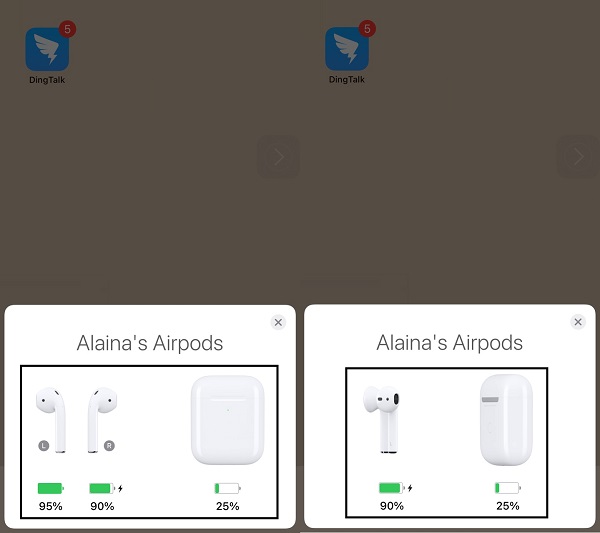
Um problema de bluetooth ou conectividade
Outro motivo para um AirPod não funcionar provavelmente será uma falha na conexão Bluetooth. Coloque cada AirPod em seus ouvidos e abra o menu Bluetooth no seu dispositivo para ver se seus AirPods estão conectados corretamente via Bluetooth. Emparelhe e conecte os AirPods com Bluetooth se eles não estiverem listados ou visíveis nas configurações de Bluetooth. Veja se isso funcionará, se não, tente desligar o Bluetooth no seu dispositivo primeiro. Depois de desligar completamente o Bluetooth, espere um minuto ou mais antes de ligá-lo novamente e tentar se conectar. Verifique se os dois AirPods estão funcionando.
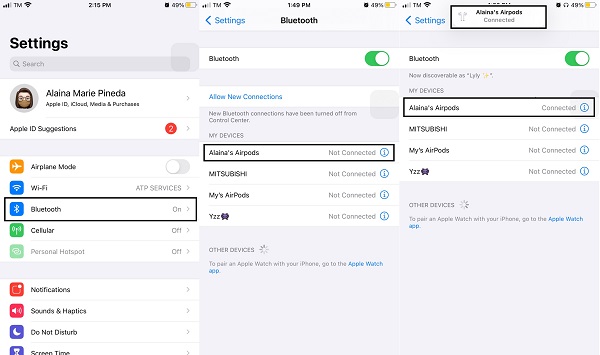
O estéreo está desequilibrado
Verifique o equilíbrio do estéreo para ver se os AirPods esquerdo e direito estão equilibrados ou iguais. Você pode verificar o equilíbrio do estéreo nas configurações do seu iPhone. A distribuição do som entre cada AirPod é conhecida como equilíbrio estéreo. Para funcionar corretamente ou ter um som igual, os fones de ouvido esquerdo e direito devem estar equilibrados. Caso contrário, você pode encontrar problemas, como um fone de ouvido que pára de funcionar.
Passos para consertar estéreo desequilibrado para AirPods:
Passo 1No seu iPhone, abra o Configurações aplicativo. Navegue e vá para Acessibilidade.

Passo 2Navegue e selecione Audiovisual. Haverá letras L e R, bem como um controle deslizante para controlar a distribuição de som entre os AirPods esquerdo e direito. Mova o controle deslizante direto no meio para obter um equilíbrio perfeito de 50-50.

Passo 3Desativar o Áudio mono opção se estiver habilitada.

AirPods precisam ser redefinidos
Você também pode simplesmente redefinir seus AirPods se o problema for interno.
Etapas para redefinir AirPods:
Passo 1Devolva os AirPods ao estojo de carregamento e feche a tampa. Aguarde 30 segundos antes de abrir a tampa da caixa de carregamento novamente.
Passo 2Acesse Configurações de Bluetooth no seu iPhone. Há um i ícone ao lado do nome do seu AirPod, toque nele. Depois disso, você verá e tocará Esqueça este dispositivo. Confirme isso quando o pop-up de confirmação aparecer.

Passo 3Por outro lado, pressione e segure o botão de configuração na parte traseira do AirPod por 15 segundos ou até que a luz de status mude de âmbar para branco. Faça isso com a tampa aberta.

Passo 4Por fim, reconecte seus AirPods ao dispositivo enquanto a tampa está aberta.

O problema subjacente com o seu iPhone
Talvez o problema esteja no próprio iPhone se o motivo de um AirPod não funcionar não for a bateria, a conectividade ou o equilíbrio do estéreo. Você pode tentar resolver esse problema reiniciando ou reiniciando o iPhone, que é um método eficaz e eficiente.
Opção 1. Reinicialize seu iPhone
Reinicializar um iPhone é freqüentemente a melhor e mais simples maneira de resolver a conectividade ou outros problemas relacionados. Reinicie ou reinicie o processo de desligar o dispositivo, como um iPhone, e depois ligue-o novamente.
Como reiniciar seu iPhone X, 11, 12 e 13:
Passo 1Pressione e segure o Volume para cima e para baixo botões, bem como o botão de energia lateral do iPhone.

Passo 2Pressione e solte os botões no iPhone até que o logotipo da Apple apareça.
Como reiniciar seu iPhone SE (2ª geração), 8, 7 e 6:
Passo 1Em primeiro lugar, pressione e segure o botão poder lateral botão até que o controle deslizante de desligar apareça. Arraste o controle deslizante e aguarde um pouco até que seu iPhone desligue.
Passo 2Por fim, pressione e segure o botão poder lateral botão novamente até que o logotipo da Apple apareça.
Como reiniciar seu iPhone SE (1ª geração), 5 e modelos anteriores:
Passo 1Para começar, mantenha pressionado o botão liga / desliga superior do iPhone até que o controle deslizante de desligamento apareça. Arraste o controle deslizante e espere um pouco até que o iPhone desligue.
Passo 2Por último, pressione e segure o botão topo botão liga/desliga novamente até que o logotipo da Apple apareça.
Opção 2. Reinicialize seu iPhone
Você pode redefinir seu iPhone para solucionar problemas de um AirPod que não está funcionando. Isso excluirá todo o conteúdo e configurações, bem como todos os problemas relacionados às configurações. Além disso, se nenhum dos métodos listados acima funcionar para você, a redefinição é a melhor opção.
Passos para reiniciar o seu iPhone:
Passo 1Em primeiro lugar, faça backup do seu iPhone para proteger seus dados.
Passo 2Uma vez que seus dados tenham sido copiados, abra o seu dispositivo Configurações e navegue até Geral.

Passo 3Depois disso, toque Limpar e depois Apagar Todo o Conteúdo e Ajustes. Confirme o processo de apagar todo o conteúdo e configurações.

Seu iPhone irá reiniciar e restaurar ao seu estado original. Agora você pode reconectar seu dispositivo e AirPods facilmente.
O FoneLab permite que você conserte o iPhone / iPad / iPod do modo DFU, modo de recuperação, logotipo da Apple, modo de fone de ouvido, etc. para o estado normal sem perda de dados.
- Corrigir problemas do sistema iOS com deficiência.
- Extraia dados de dispositivos iOS desativados sem perda de dados.
- É seguro e fácil de usar.
Parte 3: Como consertar o AirPod que não funciona com a recuperação do sistema FoneLab iOS
Depois de todas as etapas acima e um AirPod ainda não funcionar, sua última opção é usar um programa que garanta uma recuperação do sistema segura e eficiente. Recuperação do sistema FoneLab iOS é um programa que permite restaurar de maneira fácil e segura o iPhone ou outros dispositivos iOS para suas funções e desempenho originais. Existem dois modos de recuperação do sistema iOS do FoneLab disponíveis. O modo padrão ajuda a corrigir problemas sem perder dados, enquanto o modo avançado apaga os dados e restaura o dispositivo ao seu dispositivo original.
Passo 1Em primeiro lugar, instale e execute Recuperação do sistema FoneLab iOS no seu computador. Use um cabo USB para conectar seu iPhone ao computador. Quando você conectar seu dispositivo, o programa o reconhecerá automaticamente.

Passo 2Selecionar Recuperação do Sistema iOS no painel e clique na opção Iniciar.

Passo 3Selecionar Modo padrão e confirme os dados no seu iPhone.

Passo 4Finalmente, clique em Confirmar para iniciar o processo. Depois de concluir o processo, você poderá reiniciar o iPhone e conectá-lo aos AirPods para garantir que o emparelhamento funcione.

Parte 4: Por que os microfones AirPod não funcionam e como corrigi-los
O seu microfone AirPods não funciona? Aqui estão as razões e as soluções fáceis que você pode fazer para consertar isso.
- É possível que seus Airpods estejam com pouca bateria, o que afeta significativamente seu desempenho. Nesse caso, você pode simplesmente carregá-los e esperar até que a bateria esteja totalmente carregada.
- Talvez seus AirPods estejam sujos ou empoeirados. Para corrigir isso, limpe seu microfone Airpods usando um cotonete seco ou assopre a poeira deles.
- O emparelhamento falho também é uma razão para este problema, daí a necessidade de reconectar os AirPods e seu dispositivo novamente.
- Por último, o motivo pelo qual o microfone AirPod não está funcionando é nas configurações. Para fazer isso, você pode atualizar as configurações do microfone nas Configurações do iPhone.
Parte 5: Perguntas frequentes sobre um AirPod que não funciona
Qual é a vida útil dos AirPods?
Aproximadamente dois anos, de acordo com relatórios de usuários. No entanto, observe que isso depende inteiramente de como você usa e cuida de seus AirPods.
Meus AirPods ainda funcionarão com apenas um AirPod?
sim. você ainda pode usar um AirPod sozinho com o gabinete, pode ser porque você perdeu o outro ou ele está quebrado. No entanto, embora você ainda possa usá-los com os dispositivos onde já estão conectados, você não pode fazer o mesmo com dispositivos novos ou não emparelhados sem o case.
O que eu faço se um dos meus AirPods estiver faltando?
O cabo USB mais comumente usado para transferir fotos ou quaisquer dados que você possa usar é aquele que você usa como carregador.
Conclusão
Tente procurar ou localizar o AirBud perdido por meio do Find My iPhone. No entanto, isso só funcionará se você estiver dentro do alcance do AirPod e precisar estar conectado ao seu iPhone.
O FoneLab permite que você conserte o iPhone / iPad / iPod do modo DFU, modo de recuperação, logotipo da Apple, modo de fone de ouvido, etc. para o estado normal sem perda de dados.
- Corrigir problemas do sistema iOS com deficiência.
- Extraia dados de dispositivos iOS desativados sem perda de dados.
- É seguro e fácil de usar.
